Subiectele discutate includ utilizarea politicii de grup pentru a crea o excepție de asistență la distanță pentru calculatoare, configurați computerele pentru a trimite sugestii de asistență la distanță și solicită asistență la distanță.
Asistența la distanță este unul dintre instrumentele care nu și-a justificat pe deplin obiectivul inițial. Acesta a apărut pentru prima dată în Windows XP și a fost introdus de Microsoft în două moduri: ca o modalitate pentru unitățile de suport pentru a reduce costurile suportului utilizatorilor și ca un mijloc pentru ca utilizatorii să obțină asistență de la experți pe Internet. Din păcate, a doua numire nu a fost la fel de utilă cum a fost planificată inițial. Motivele pentru aceasta sunt în principal legate de hardware-ul de rețea. În rețelele de domiciliu cu conexiunile lor de bandă largă la Internet și rute NAT protejate, este faptul că asistentul la distanță
(Asistență la distanță) nu funcționează întotdeauna. În practică, dacă este membru (Novice - un utilizator / calculator, care are nevoie de asistență) și expert (Expert - utilizator / calculator ce oferă asistență) sunt ascunse în spatele NAT, tradițional, bazat pe invitații (invitație) Asistență de la distanță (Remote Assistance) nu este pur și simplu Acesta funcționează. Și chiar dacă numai unul dintre ele se află în spatele unui router NAT, asistență de la distanță (Remote Assistance), de obicei, nu funcționează în cazul în care router-ul nu suportă tehnologia Universal Plug and Play (UPnP), în caz contrar, pachetele primite sunt direcționate către portul 3389, poate fi redirecționat către client solicitând ajutor. În cele din urmă, există probleme în firewall legate de Asistență la distanță, iar problema principală este că atât firewall-ul activat
computerul Expert și paravanul de protecție de pe computerul Novice trebuie să fie configurat pentru a permite traficul de intrare și ieșire de pe portul 3389. Pentru paravanul de protecție Windows, aceasta înseamnă deschiderea portului 3389 pentru conexiunile de intrare, deoarece filtrarea la ieșire nu este efectuată, dar cu ieșirea din Vista aceasta sa schimbat (filtrează ambele conexiuni inbound și outbound). Toate aceste "complexități hardware și complexitatea firewall-ului" fac Remote Assistance un instrument greu de utilizat pentru
mulți utilizatori novici, și personal nu cunosc pe nimeni care să-l folosească la domiciliu pentru a-și rezolva problemele legate de computer.
Reducerea costului suportului este un lucru complet diferit, caz în care Asistența la Distanță contribuie cu adevărat. Cu toate acestea, nu este foarte cunoscut faptul că asistența la distanță poate fi utilizată în două cazuri: utilizatorii pot solicita ajutor atunci când au nevoie și experții pot oferi ajutor atunci când consideră că utilizatorii pot beneficia de sfatul lor. Permiteți-mi să vă spun mai întâi despre invitațiile la asistență la distanță și apoi vom continua să le folosim
Al doilea tip de asistență este Ofertele de asistență la distanță dintr-o companie care utilizează Politica de grup pentru a gestiona configurația desktopului.
Asistență la distanță
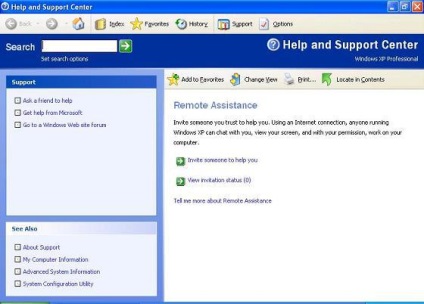
Figura 1. Trimiterea unei solicitări de asistență utilizând Asistența la distanță
Dacă dați clic pe linkul "Invitați pe cineva care vă va ajuta", veți oferi Novicei posibilitatea de a trimite o invitație prin Messenger, prin e-mail,
sau prin salvarea fișierului ca RAInvitation.msrcincient pe o dischetă sau într-un dosar partajat din rețea de la care expertul îl poate recupera. atașamente e-mail și fișierele stocate pot fi protejate cu o parolă, în caz contrar acesta va fi un text simplu XML, de exemplu, membru Bob Smith trimite un expert invitat Mary Jones:
Pentru a accepta invitația, Expert trebuie doar să o deschidă și să apese pe Da, care va deschide consola Remote Assistance pe mașina Expert. Între timp, pe ecranul computerului Novice apare o casetă de dialog care vă informează că Expertul a acceptat invitația și a cerut permisiunea de a accesa desktopul Novice și de a comunica cu acesta.
Dacă Newbie este de acord, consola Remote Assistance lansează o unealtă care permite Expertului să vadă desktopul Novice de pe computerul său. Mai jos este o imagine obținută cu Virtual PC, care afișează un începător de lucru în colțul din stânga sus și un desktop Expert în colțul din dreapta jos al ecranului:
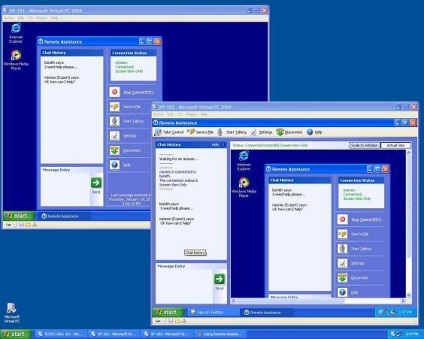
Figura 2. Bob (Începător) din stânga și Mary (Expert) la stânga
Oferă asistență la distanță
Prin urmare, să mergem la configurația Group Policy pentru a include Oferta de asistență la distanță pentru unele computere Novice. Pentru scenariul nostru, expertul nostru (Mary Jones) este situat în Vancouver (Vancouver), și membru (Bob Smith) este situat în Winnipeg (Winnipeg), așa că vom începe prin crearea și conectarea unui obiect de politică de grup (Group Policy Object - GPO) numit WinnipegGPO pentru unitatea organizațională Winnipeg din domeniul nostru:
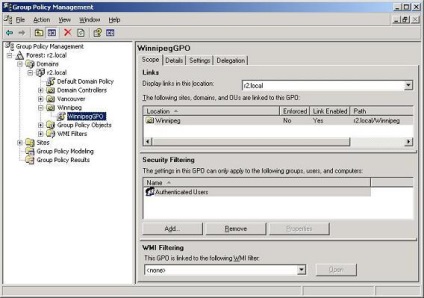
Figura 3. Folosind Politica de grup pentru configurare
Oferiți Asistență la Distanță la computerul din Beginner din Winnipeg
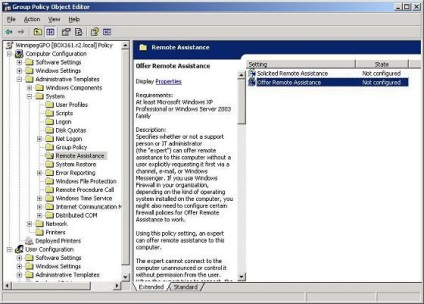
Figura 4. Configurarea politicilor de asistență la distanță oferite
Deschideți această politică, activați-o și selectați fie "Permiteți asistenților să
controlul de la distanță a computerului "(pentru a permite asistenților să controleze de la distanță
(implicit) sau "Permiteți ajutoarelor să vizualizeze numai
computer (Permiteți asistenților să navigheze doar la calculator), în
dependențele de care aveți nevoie:
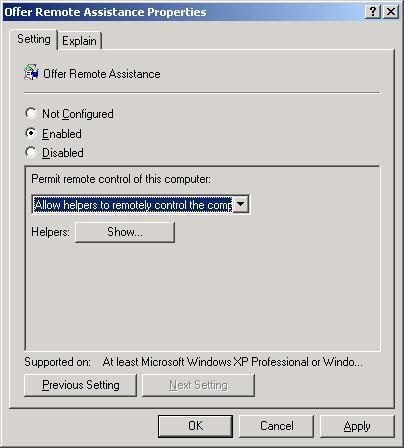
Figura 5: Ofertă Ofertă Asistență la Distanță pentru modul de câștig de control
Faceți clic pe butonul Afișare și adăugați-l pe Mary Jones în lista asistenților
(Experți) sub formă de nume de domeniu \ numele de utilizator (nume de domeniu \ nume de utilizator), adică
r2.local \ mjones:
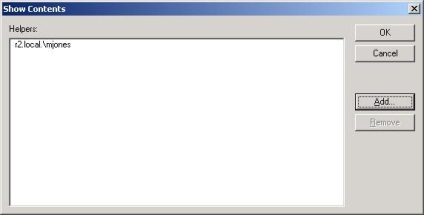
Figura 6. Adăugarea Mary Jones la lista de utilizatori care
să ofere asistență de la distanță
Rețineți că puteți adăuga, de asemenea, grupuri de ajutoare în formular
domainname \ group (nume domeniu \ grup), dacă doriți. Faceți clic pe butonul OK.
pentru a stabili politica și a aștepta până când este aplicată
calculatoare Începători.
Notă. S-ar putea să observați o altă politică din Figura 4 numită Solicitată
Asistență la distanță. Puteți configura această politică pentru a permite acest lucru
sau pentru a împiedica persoanele noi să trimită invitații pentru asistență la distanță
Experți din rețeaua dvs., dacă doriți. Rețineți că înainte
Service Pack 2, dezactivarea acestei politici a dus la dezactivarea propunerilor
Asistență la distanță, în momentul apariției SP2 a fost
fix.
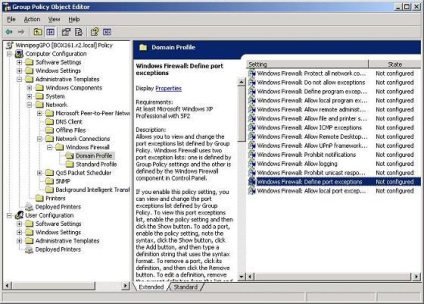
Figura 7: Configurarea politicii de protecție a paravanului de protecție Windows pe calculatoarele novice
Deschideți această politică, activați-o, faceți clic pe butonul Afișare și specificați
o excepție pentru numărul portului TCP 135, după cum se arată în figura de mai jos:
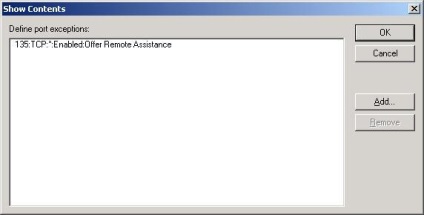
Figura 8. Crearea unei excepții pentru portul TCP 135 pentru conexiunile primite
pentru a primi oferte de asistență la distanță (oferte de asistență la distanță)
Acum, selectați politica Windows Firewall: Definiți excepțiile programului,
activați-l, faceți clic pe butonul Afișare și specificați trei excepții software, cum ar fi
prezentat în figura de mai jos:
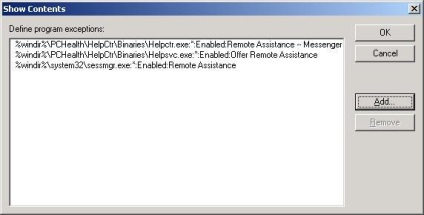
Figura 9. Crearea excepțiilor de program pentru propoziții la distanță
Oferiți asistență la distanță
Dacă este necesar, repetați procedura descrisă mai sus cu standardul
profil (profil standard), apoi faceți clic pe butonul OK pentru a configura
, apoi așteptați până când acestea vor fi aplicate pe computerele Novice.
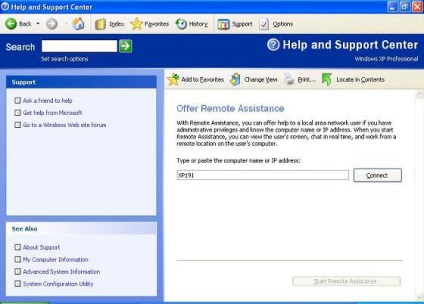
Figura 10. Mary oferă ajutor de la distanță pentru utilizatori
calculatorul numit XP191
Dacă Mary apasă butonul Conectare, ea va fi invitată să selecteze
utilizatorul de pe computerul la distanță la care dorește să ajute:
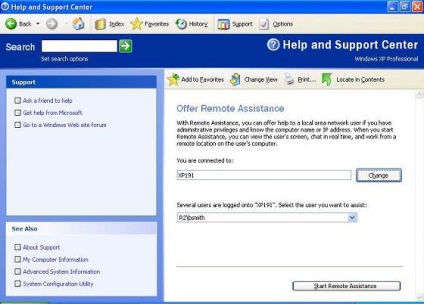
Figura 11. Mary oferă ajutor la distanță Bob
Apoi Mary apasă butonul Start Remote Assistance,
aparatul său va deschide consola Remote Assistance.
Între timp, pe mașina lui Bob va apărea o fereastră care va cere permisiunea de acceptare
ajutor de la Mary:
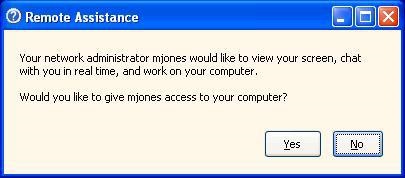
Figura 12. Bob trebuie să accepte oferta de ajutor de la Mary
După ce Bob este de acord să accepte oferta, Mary poate vedea
Bob desktop-ul și să vorbească cu el, și, de asemenea, cu setarea adecvată a politicilor
Apăsați butonul Take Control pentru a intercepta controlul.
Calculatorul lui Bob pentru depanare (Bob, desigur, încă mai poate
renunță la ajutor).
Articole similare
-
Controlul la distanță al sesiunii de utilizatori Windows prin mijloace standard
-
Controlul de la distanță al sesiunii utilizatorilor din Windows - folosim instrumente standard
Trimiteți-le prietenilor: